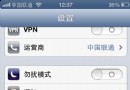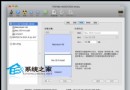使用Xcode調整iPhone6s屏幕色溫教程

首先需要注意的是,這個操作辦法需要在 Mac 設備上進行。鋒友 hsuhoujun 建議,之前沒有使用過 Xcode 的鋒友不要輕易嘗試,否則很容易出現一些不必要的麻煩。
接下來,我們來看看這個在不越獄的情況下修改色溫算法、安裝 GammaThingy 用以調節色溫的基本步驟:
1. 安裝 Xcode,Mac 用戶需要前往 App Store 下載安裝。如果你還沒有開發者賬號的話,可以點擊這裡進入,登錄你的 Apple ID 注冊開發者賬號。
2. 在 Xcode 中添加 GammaThingy 項目(附上項目 Git 地址),添加方法如下:
- 先選擇"Check Out"。
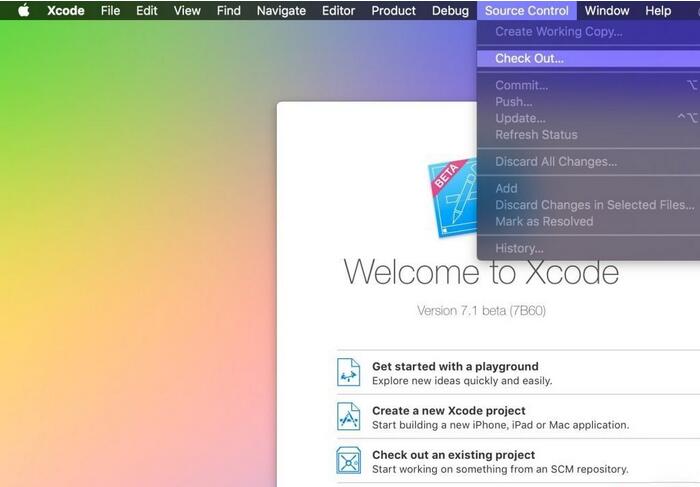
- 填入 Git 地址。
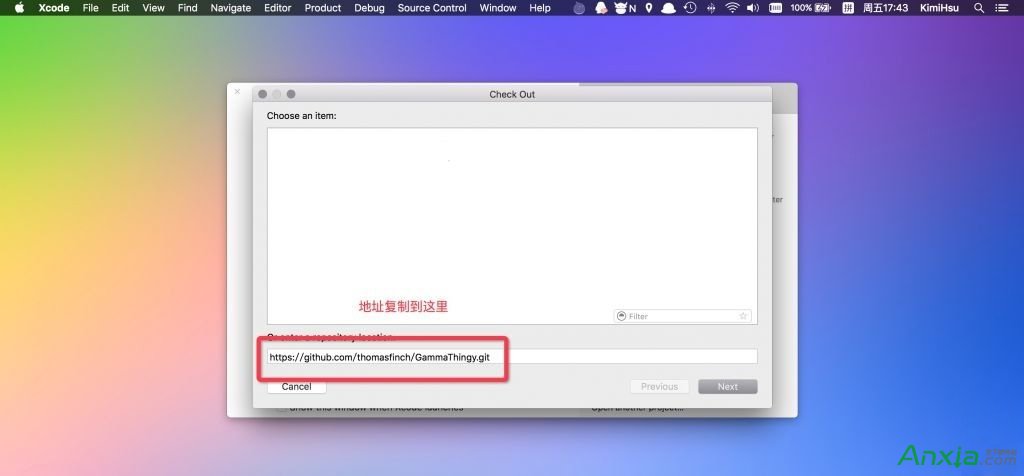
- 選擇項目要保存的文件夾。
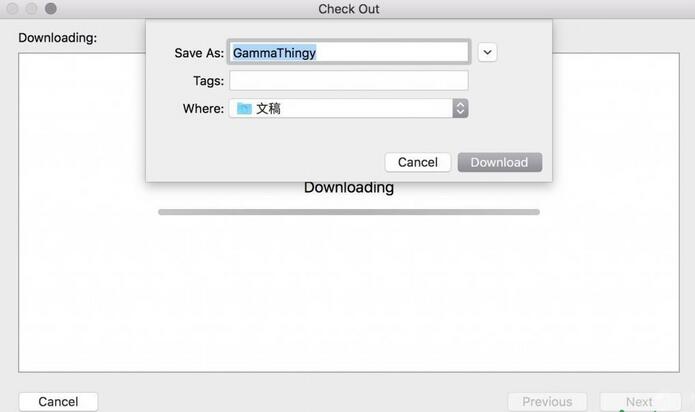
3. 打開項目後,修改項目中 GammaController.m 中的代碼(因為 GammaThingy 原本是把屏幕色溫變暖的 App,我們現在要修改算法把色溫調節修改成變冷),將下面的代碼復制到 (void)setGammaWithOrangeness 內,復制好後的樣子如下圖所示:percentOrange = percentOrange/7.5;if (percentOrange > 1)percentOrange = 1;else if (percentOrange < 0)percentOrange = 0;float blue = 1.0;float red = 1 - percentOrange;float green = (red + blue)/2.0;if (percentOrange == 0) {red = blue = green = 0.99;}[self setGammaWithRed:red green:green blue:blue];
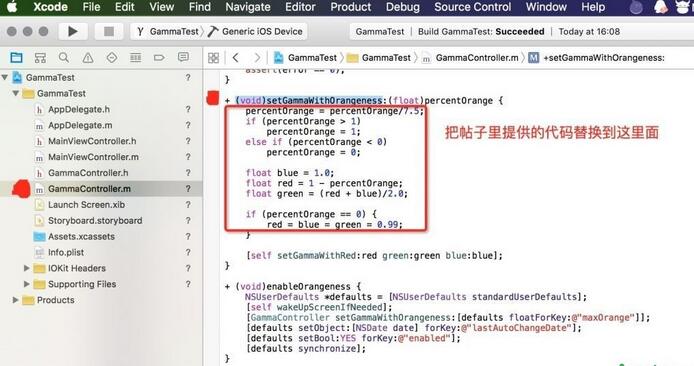
4. 把 iPhone 連接到 Mac,並選擇你要安裝的 iPhone,然後點擊左邊的運行圖標。
5. 點擊運行之後,Xcode 會報錯,提示 “failed to code sign”,這是正常的現象,這時候我們需要點擊"Fix Issue",然後登錄開發者賬號(即使沒有付費也可以使用)。
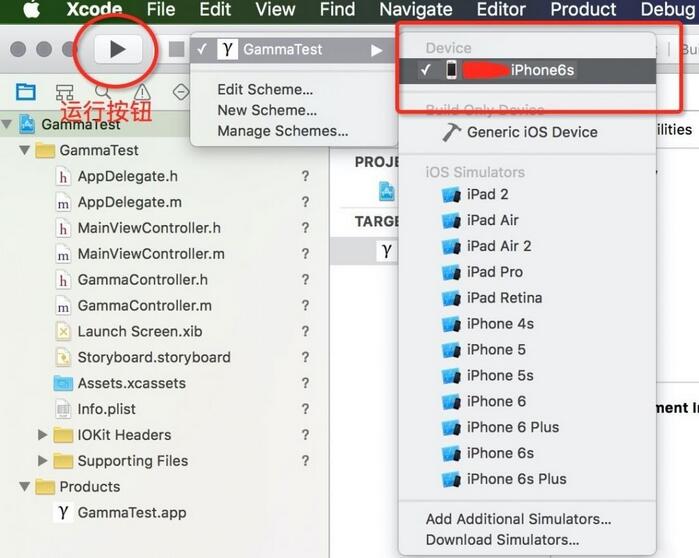
6. 登錄開發者帳號之後,再次點擊運行按鈕,然後繼續報錯,提示你“An App ID with Identifier…is not available. Please enter a different string.”,這時候,我們需要前往到如下圖所示的地方修改“Bundle Identifier”,修改成"com.xxx.GammaTest"(xxx 可替換成任何你想要的名字)。
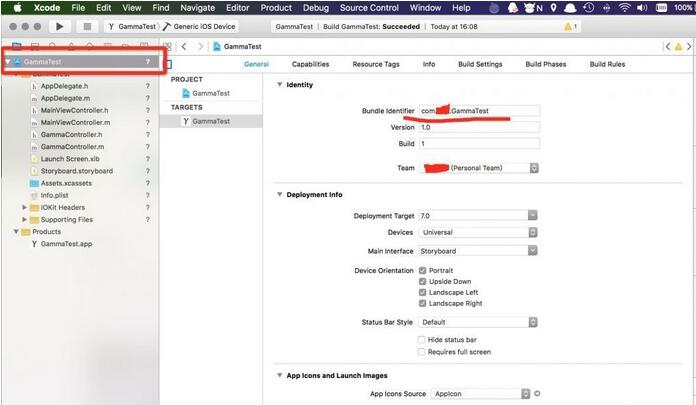
7. 再點一次運行按鈕,就可以成功編譯。iPhone 上就會顯示 GammaThingy 的圖標。注意,這時候直接點擊圖標進入 App 會出現閃退的情況。
8. 在 iPhone 裡進入設置 > 通用 > 描述文件,找到你的開發者證書選項,點擊進去選擇信任。然後就可以成功打開 GammaThingy 了。
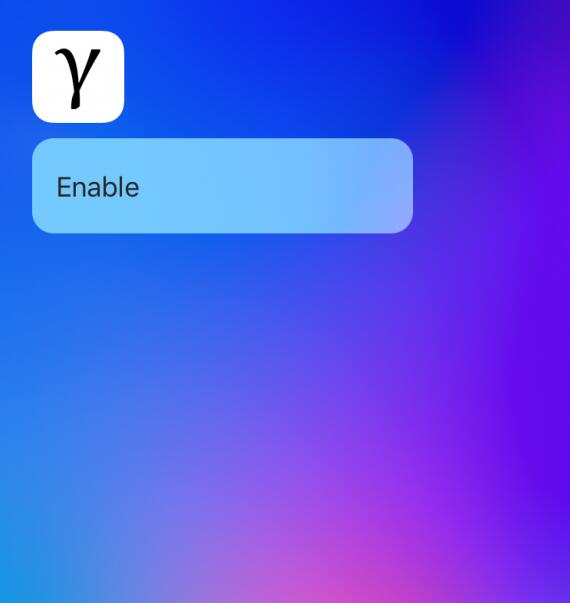
9. 進入 GammaThingy App 之後打開開關,拖動滑條就能調整色溫了,此外,我們還可以根據自己的需求,設置調整色溫效果在什麼時刻生效。
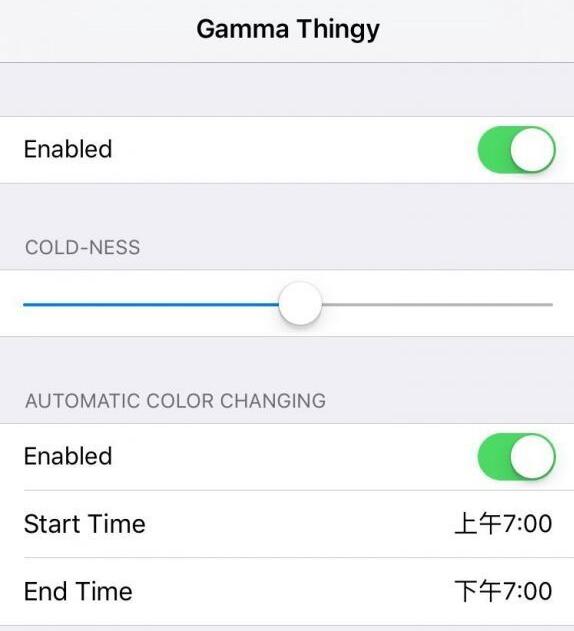
- iOS9與XCode7中不克不及應用http銜接的疾速處理方法
- xcode8 封閉掌握台不打印不信息的處理辦法(圖文詳解)
- IOS Xcode中快捷鍵年夜全
- iOS中處理Xcode 8掌握台亂碼的方法
- IOS開辟之適配iOS10及Xcode8的留意點
- xcode8提交ipa掉敗沒法構建版本成績的處理計劃
- 值得珍藏的iOS開辟經常使用代碼塊
- XCode 加速編譯鏈接速度的辦法
- Xcode 8打印log日記的成績小結及處理辦法
- iOS10 適配和Xcode8設置裝備擺設總結
- iOS Xcode8更新後輸入log日記封閉的辦法
- Xcode8、iOS10進級成績記載
- iOS10適配和Xcode8應用須要留意的那些坑
- iOS中Xcode 8 日記輸入亂碼成績的處理辦法
- 處理Xcode8打包上傳構建版本有效的方法